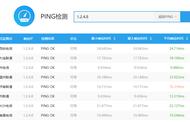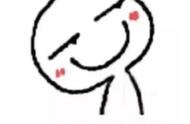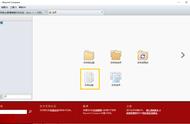无论何时申请上网服务,互联网服务提供商(ISP)都会提供所需的网络设置(包括域名系统(DNS)地址),用户可以使用这些设置来加载喜欢的网站、访问在线服务以及下载文件。但是,它们的DNS服务器往往速度较慢,有时不可靠,并且不是很私密。这时,你可以使用第三方公司提供的其他解析程序来改善Windows10上的Internet体验。
什么是DNS?
域名系统是一项服务(通常免费提供),允许用户在Web浏览器中键入友好的域名来加载网页。
连接到网络(和Internet)上的任何计算机都将使用一个IP地址与其他设备进行通信。但是,我们很难记住这些地址(例如104.18.189.55),DNS提供了将好记的域名(例如“ yourname.com”)转换为计算机可以理解的IP地址的机制。
尽管用户只需输入www.yourname.com就可以访问网站,但在后台,Web浏览器首先会向DNS服务器发送请求,以将网站名称解析为IP地址,找到地址后,它会返回,然后浏览器下载内容并显示网页。
通常,用户不会注意到这个过程,因为它发生的时间非常快(以毫秒为单位),但是,如果你使用的解析器不可靠,那么它们就会降低联网速度,或者你想使用速度更快的专用服务器,Windows 10允许你将这些设置更改为想要使用的任何服务。
本文目录
- 如何使用控制面板更改DNS设置
- 如何使用命令提示符更改DNS设置
- 如何使用设置更改DNS设置
要通过控制面板上的网络设置更改当前的DNS设置,请使用以下步骤:
1.打开控制面板。
2.单击网络和Internet。
3.单击网络和共享中心。
4.单击左窗格中的更改适配器设置选项。
5.右键单击连接到Internet的网络接口,然后选择“属性”选项。
6.选择并选中“Internet协议版本4(TCP/IPv4)”选项。

7.单击属性按钮。
8.单击“使用下面的DNS服务器地址”选项。
9.输入你的“首选”和“备用”DNS地址。